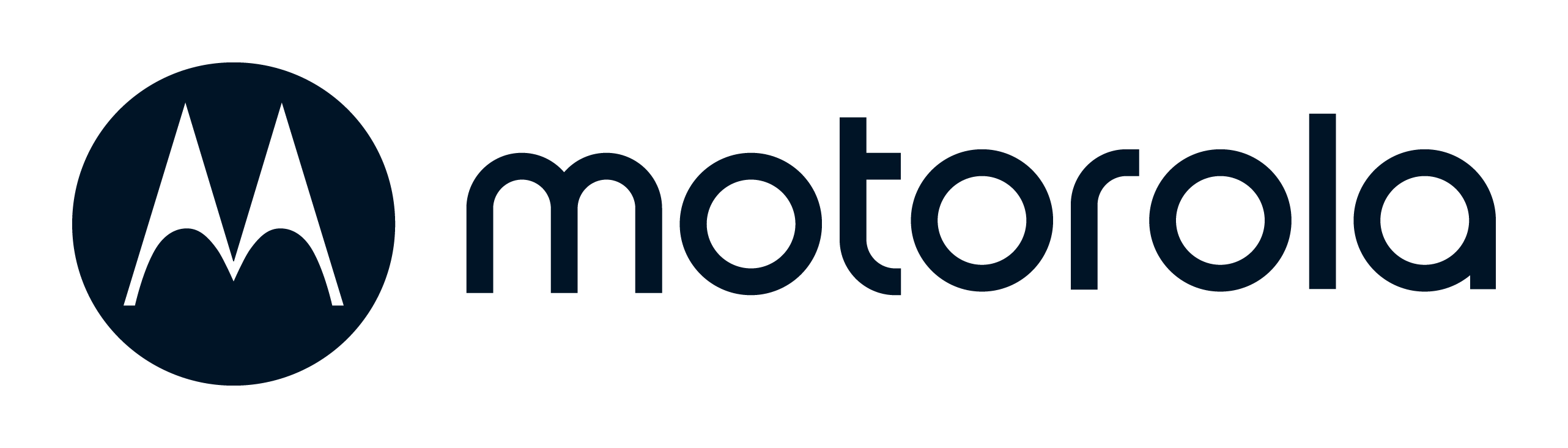SNS映え抜群!
Moto G5で日常を撮ってみた
「スマートフォン」=「一番身近なカメラ」だからこそ、思わずFacebookやInstagramにアップしたくなるようなイイ写真が撮れたら嬉しいですよね。その点、モトローラ Moto G5は狙った通りの絵作りができる「プロフェッショナルモード」と、自撮りがもっと楽しくなる「広角インカメラ」が特に優れものなんです。アプリを入れなくても、すぐに使えるところがうれしいところ。
さて、どれだけ手軽&キレイに撮れるのでしょうか。写真シロウトのライターがMoto G5を使って、何気ない日常を実際に写してみました。
プロフェッショナルモードで狙い通りに
「いくらキレイに撮れるといってもスマホのカメラでしょ?」という先入観を取り払ってくれたのが、簡単に使えて確実に差が出るプロフェッショナルモード。
露出補正、ホワイトバランス、シャッタースピード、ISO感度、さらにはフォーカスに至るまでマニュアルで調整する事ができるんです。マニュアルといっても難しく考える必要はなく、画面を見ながらスライダーを調整すればOK。カメラに詳しくなくても「こう撮りたい!」と思った通りに撮れて、納得のいく写真に仕上がります。
花の背景をぼかしてロマンティックに[マニュアルフォーカス]
路地で珍しい八重のアジサイを発見。でも、そのまま撮ると手前の花にピントが合わないし、ビルや電線が写り込んでごちゃごちゃした印象になってしまいます。
マニュアルフォーカスのバーを調整して手前の花にピントを合わせ、ついでに露出もプラス補正。奥の花や背景が自然にボケて、全体的に明るくやわらかな表情に仕上がりました。
 通常モードで撮影
通常モードで撮影-

 手前の花にフォーカスを合わせます
手前の花にフォーカスを合わせます-

 背景ボケの撮影も簡単にできる
背景ボケの撮影も簡単にできる
花の色のニュアンスを変えたい[ホワイトバランス]]
シンプルなアジサイには一ひねり。本来は、「光源に応じて、被写体の正しい色を表現する」ための機能であるホワイトバランスですが、「自分好みの色を表現する」ためにも使えます。
 自然光そのままの色合い
自然光そのままの色合い-

 光源は「晴天」ですが、ホワイトバランスを「蛍光灯」に変更
光源は「晴天」ですが、ホワイトバランスを「蛍光灯」に変更-

 インスタ映えしそうな青みの強い画像に
インスタ映えしそうな青みの強い画像に
やんちゃなワンコもぴたっと撮れる[シャッタースピード+ISO]
元気に遊ぶワンコがブレないように、ちょっと速めのシャタースピードを選択。デジカメでいうところの「シャッター優先オート」モードのように使えます。さらに逆光で顔が暗くならないために 露出補正も可能。露出補正バーをプラスにスライドすれば、逆光で被写体が暗く映らなくなる写真も補正が可能です。
 さらにシャッタースピードは最速1/6000秒まで設定可。今回は1/1000秒〜1/2000秒程度で調整
さらにシャッタースピードは最速1/6000秒まで設定可。今回は1/1000秒〜1/2000秒程度で調整-

 逆光の場合は、露出補正。露出バーをプラスに補正すれば愛犬の顔がしっかり映る!
逆光の場合は、露出補正。露出バーをプラスに補正すれば愛犬の顔がしっかり映る!-

 どんなシーンでも、じっとしていない愛犬の姿もブレずに撮れる
どんなシーンでも、じっとしていない愛犬の姿もブレずに撮れる
“自撮り棒”いらずの広角インカメラ
大勢の集合写真やおしゃれな店での自撮りがサマになる広角85度インカメラを搭載。腕を無理矢理伸ばさなくても、写したいものがすっぽりおさまります。またビューティーモードを使えば、肌の色を7段階で調整可能。自撮りの写真をさらに美しく残すことができます。
-

広い画面で背景もばっちり。大勢でもすんなり収まります  赤枠のビューティーモードをタップしメニューを表示
赤枠のビューティーモードをタップしメニューを表示-

 マニュアルモードを選択するとコントロールバーが表示され、7段階の調整が可能に
マニュアルモードを選択するとコントロールバーが表示され、7段階の調整が可能に